Cómo ver las publicaciones que te han gustado en Instagram
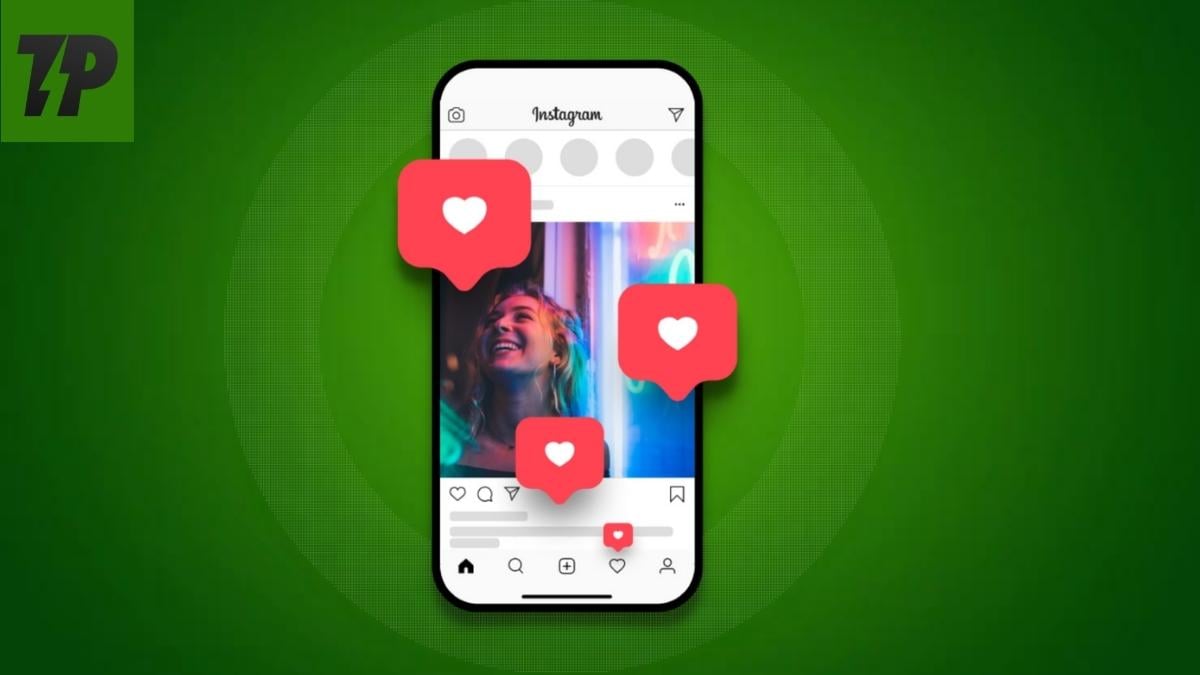
Por qué es útil ver las publicaciones que te han gustado
Ver las publicaciones que has marcado con “Me gusta” es útil por varias razones:
- Recordar contenido que quieres revisar más tarde. Una publicación marcada puede ser inspiración, una receta, una guía o un contacto profesional.
- Reconstruir cuentas o temas que descubriste y quieres explorar de nuevo.
- Limpiar tu historial: puedes dejar de seguir o quitar “Me gusta” a múltiples publicaciones de forma rápida.
- Auditoría personal: comprobar qué tipo de contenido has interactuado durante un periodo.
Definición rápida: “Me gusta” es la acción de marcar una publicación para mostrar aprobación; en Instagram aparece como un icono de corazón.
Variantes de la intención principal
- Cómo ver las publicaciones que te gustaron en Instagram
- Cómo encontrar tus “Me gusta” en Instagram mobile
- Cómo revisar publicaciones marcadas en Instagram iOS/Android
- Acceder al historial de “Me gusta” en Instagram web
- Cómo quitar varios “Me gusta” a la vez en Instagram
Cómo revisar las publicaciones que te gustaron en Instagram (app Android)
Sigue estos pasos actualizados para la app de Android:
- Abre la app de Instagram y toca el icono de tu perfil en la esquina inferior derecha para ir a la pestaña Perfil.
- Toca el botón del menú (las tres líneas horizontales) en la esquina superior derecha. Muchos usuarios lo llaman «menú hamburguesa».
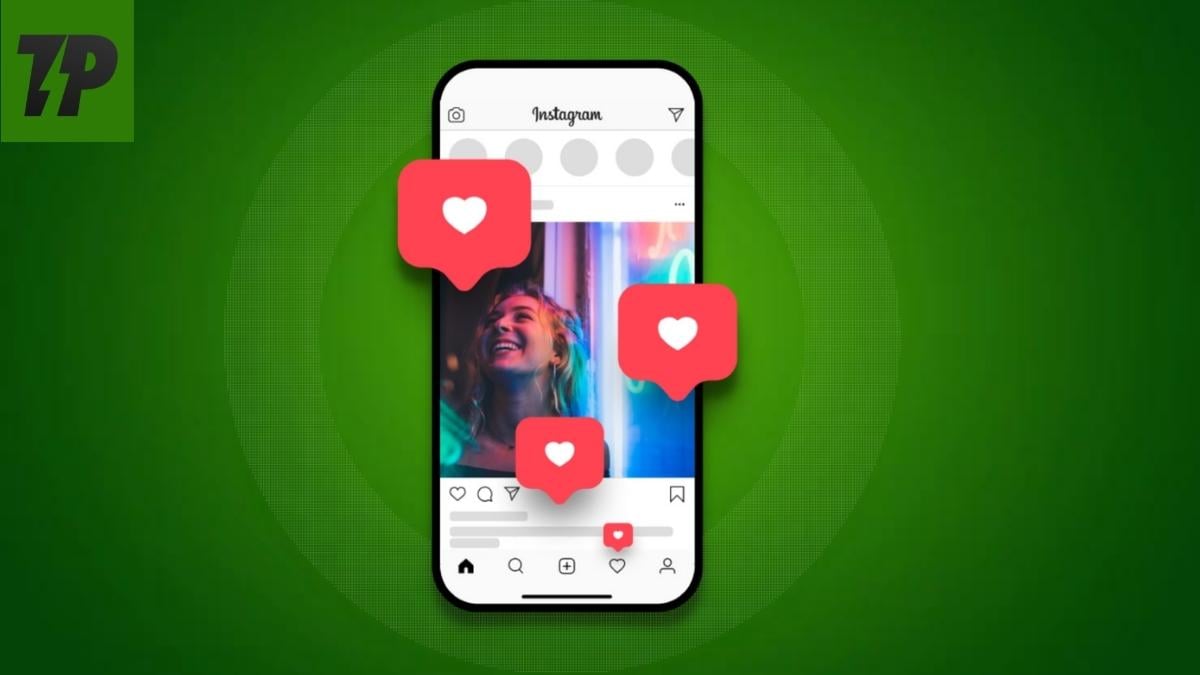
- Selecciona “Tu actividad”.
- Toca “Interacciones”.
- Pulsa en “Me gusta”.
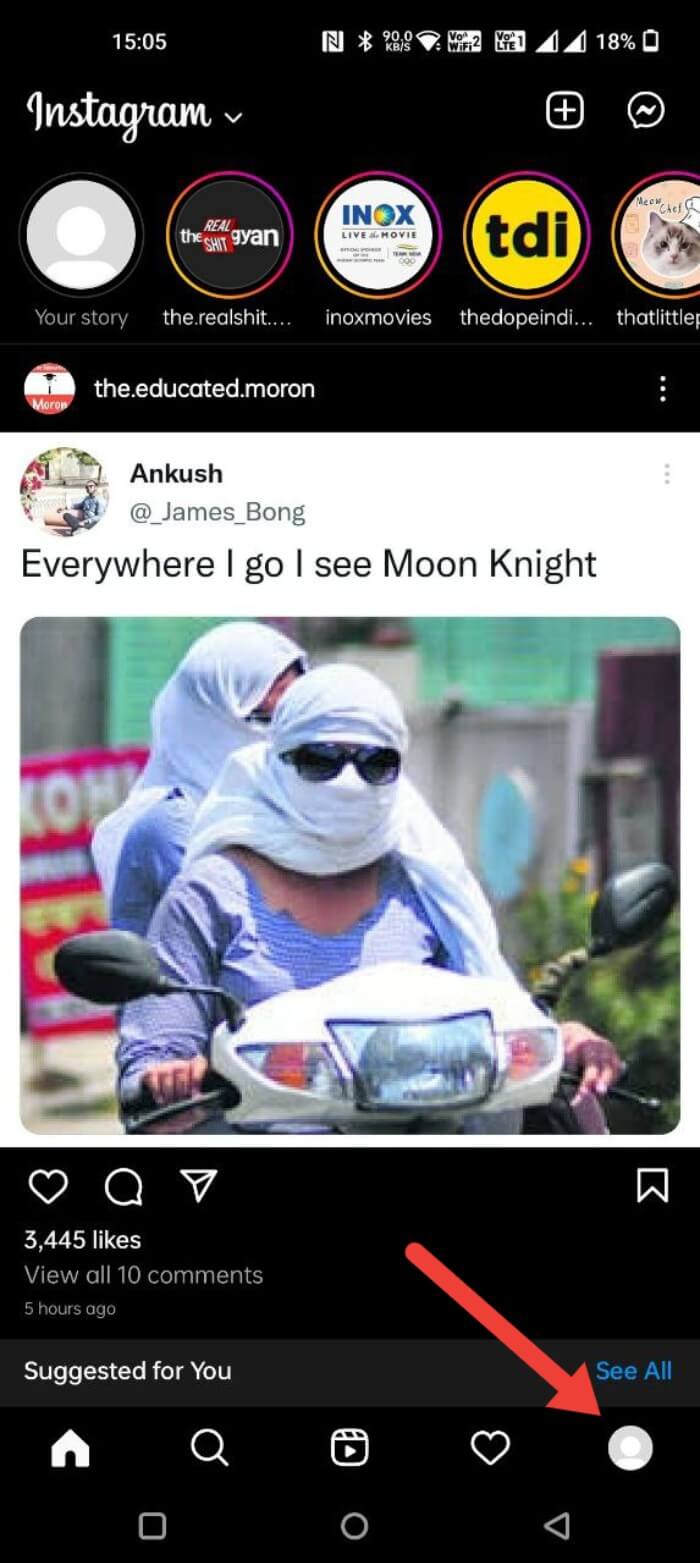
En esa vista verás un historial de las publicaciones, reels y vídeos que has marcado como “Me gusta”. Puedes ordenarlos por fecha (de más antiguo a más reciente o viceversa) y tocar cualquiera para abrir la publicación original.
Importante: Instagram solo muestra los “Me gusta” más recientes en esta lista (consulta la sección de FAQ para límites conocidos).
Cómo ver las publicaciones que te gustaron en Instagram (app iOS)
El proceso en iPhone es prácticamente igual:
- Abre Instagram y toca el icono de tu perfil en la esquina inferior derecha.
- Desde tu perfil, pulsa las tres líneas horizontales (menú) en la esquina superior derecha.
- Elige “Tu actividad”.
- Entra en “Interacciones”.
- Selecciona “Me gusta”.

Consejo práctico: si tu objetivo es archivar o guardar contenido para referencia, considera usar la función “Guardar” de Instagram en lugar de depender solo de “Me gusta”. “Guardar” crea colecciones privadas que son más fáciles de revisar a largo plazo.
Cómo ver las publicaciones que te gustaron en Instagram desde el navegador (PC)
La versión web de Instagram tiene funciones limitadas y no ofrece un acceso directo al historial de “Me gusta” como la app móvil. Si necesitas revisar tus “Me gusta” desde un ordenador, existen dos vías:
- Usar la app móvil o un emulador Android en PC (método oficial/seguro).
- Usar una extensión de navegador no oficial que adapte la interfaz web.
Advertencia: las extensiones no oficiales añaden funcionalidades pero implican riesgos de seguridad y privacidad. Revisa permisos y la reputación de la extensión antes de instalarla.
Uso de la extensión Layoutify (Chrome/Chromium)
Layoutify es una extensión que reordena y añade funciones a Instagram.com; entre sus añadidos puede aparecer la lista de publicaciones que te gustaron.
Pasos resumidos:
- Ve a la página de la extensión Layoutify en la tienda de Chrome y pulsa “Añadir a Chrome”.
- Confirma “Añadir extensión”.
- Tras la instalación, abre Instagram.com e inicia sesión si es necesario.
- La extensión puede cambiar la apariencia de la web y ofrecer una pestaña con tus “Me gusta”.
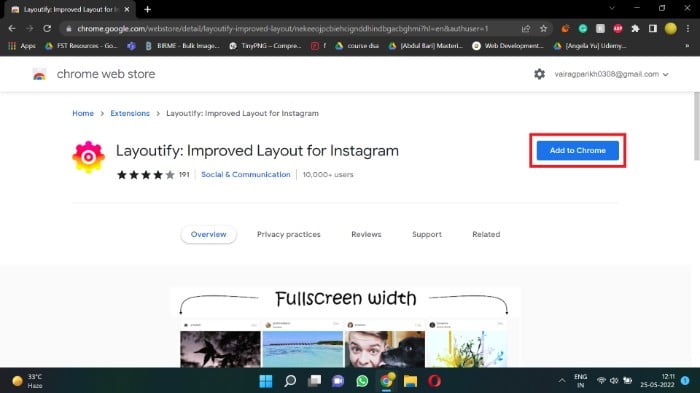
Limitaciones: si Instagram actualiza la web, la extensión puede dejar de funcionar hasta que su desarrollador la actualice.
Cómo quitar “Me gusta” de varias publicaciones a la vez (Android / iOS)
Si quieres limpiar tu historial y eliminar varios “Me gusta” rápidamente, usa este método desde la app:
- Abre “Tu actividad” → “Interacciones” → “Me gusta”.
- Mantén pulsada una publicación que quieras desmarcar hasta que aparezca la selección múltiple.
- Toca otras publicaciones para seleccionarlas.
- Pulsa “No me gusta” o “Quitar Me gusta” para eliminarlos en bloque.
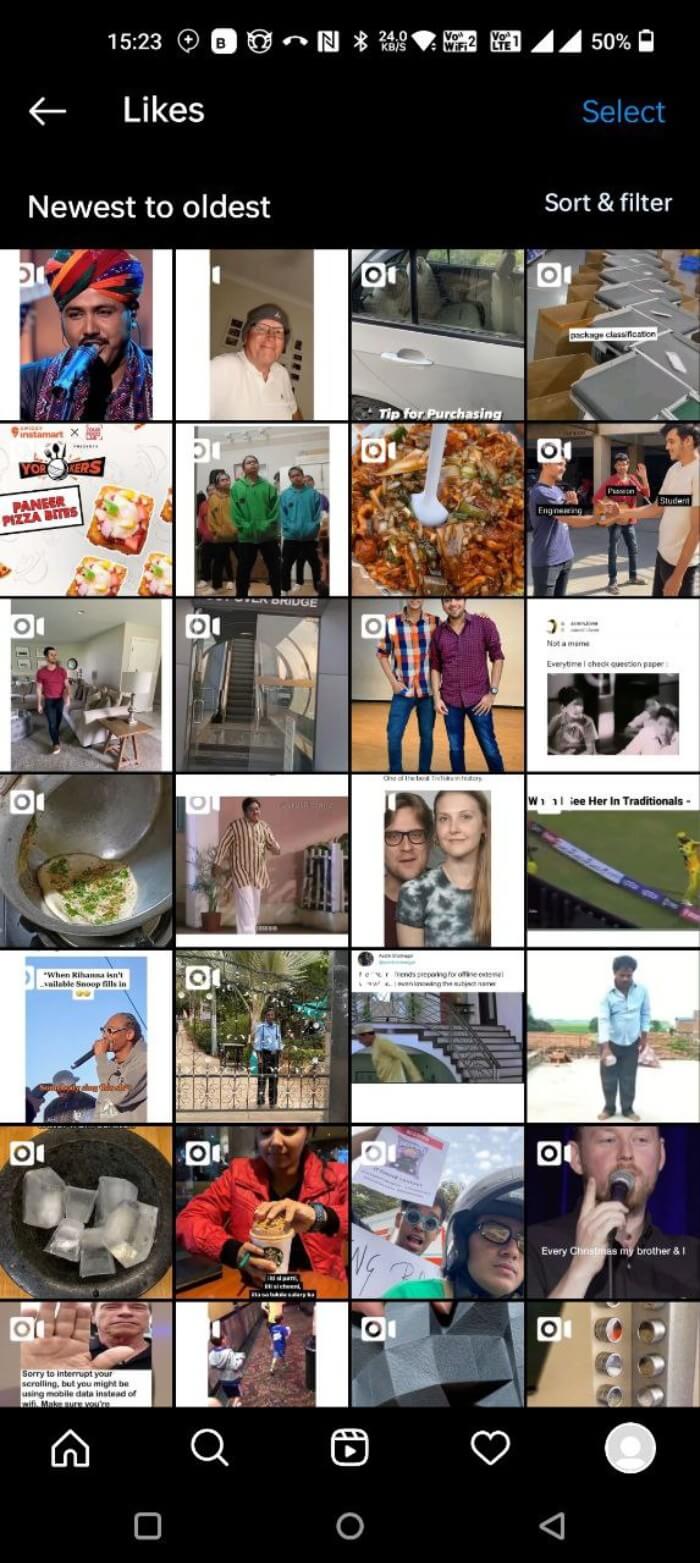
Este método evita tener que abrir cada publicación de forma individual.
Flujo de decisión rápido (diagrama)
flowchart TD
A[¿Estás en móvil?] -->|Sí| B[Abre Instagram y ve a Perfil]
A -->|No| C[¿Quieres usar PC?]
C -->|Sí| D[Usa Layoutify o emulador]
C -->|No| E[Usa la app móvil]
B --> F[Toca Menú → Tu actividad → Interacciones → Me gusta]
D --> F
E --> F
F --> G[Revisa y, si procede, quita Me gusta en bloque]Lista de comprobación según el rol
Usuario particular:
- Revisar “Me gusta” mensualmente.
- Quitar Me gusta de publicaciones obsoletas o sensibles.
- Usar “Guardar” para contenido que quieras conservar.
Community manager / Social media:
- Auditar interacciones trimestralmente para coherencia de marca.
- Desmarcar publicaciones que no encajan con la estrategia.
- Mantener registro de cambios si trabajas con varios perfiles.
Creador / Influencer:
- Revisar las publicaciones con más Me gusta para ajustar contenido.
- Extraer ideas y guardar publicaciones en colecciones de referencia.
Mini-metodología: limpieza mensual de “Me gusta” (5 pasos)
- Objetivo: definir qué mantener — inspiración, contactos, aprendizaje.
- Revisión rápida: entra a “Tu actividad” → “Interacciones” → “Me gusta”.
- Selección: marca los que ya no importan o son irrelevantes.
- Acción: quita los Me gusta seleccionados en bloque.
- Registro: si gestionas cuentas comerciales, anota cambios importantes en una hoja de control.
Preguntas frecuentes ampliadas
¿Cuántas publicaciones con “Me gusta” puedo ver?
Instagram muestra por defecto solo una parte reciente de tu historial de “Me gusta” dentro de la app. Tradicionalmente, la plataforma mostraba hasta los 300 Me gusta más recientes a la vez en la lista de actividad, pero esto puede variar con futuras actualizaciones. Para verificar publicaciones más antiguas deberás buscar manualmente o revisar copias de seguridad si las tienes.
¿El historial aparece en orden aleatorio?
No: las publicaciones aparecen ordenadas por fecha en la que se marcó “Me gusta”. Puedes ordenar de más antiguo a más reciente o viceversa.
¿Puedo ocultar el contador de “Me gusta” en mis publicaciones?
Sí. Para ocultar los conteos de Me gusta en tus publicaciones: Perfil → Menú → Configuración → Privacidad → Publicaciones → activar “Ocultar recuentos de Me gusta y reproducciones”. Esto oculta el número de Me gusta que ven los demás, pero tú seguirás viendo tu propia interacción en insights si tienes cuenta profesional.
¿Cómo doy Me gusta a una publicación?
Toca dos veces la imagen o pulsa el icono de corazón bajo la publicación. Para quitar el Me gusta repite la acción.
¿Cómo puedo mejorar la seguridad de mi cuenta?
Activa la autenticación en dos pasos (2FA), usa una contraseña larga y única, revisa dispositivos activos y sesiones en Seguridad → Actividad de inicio de sesión, y evita compartir códigos de verificación con terceros.
¿Cómo ver mis publicaciones más favorecidas si soy creador o empresa?
Con una cuenta profesional, ve a tu perfil → Insights → Alcance → Publicaciones principales (Top Posts). Puedes ordenar por alcance o por número de Me gusta.
¿Por qué no veo las publicaciones que marqué con “Me gusta”?
Si no ves tus “Me gusta” puede deberse a:
- Estás usando la versión web sin extensión y la función no está disponible.
- Has marcado muchas publicaciones y el listado sólo muestra las más recientes.
- La publicación fue eliminada por su autor o la cuenta fue desactivada.
Si sospechas un problema técnico, intenta actualizar la app, cerrar y volver a iniciar sesión, o reinstalar la aplicación.
Solución de problemas comunes
- No aparece “Tu actividad”: Actualiza la app a la última versión. Si persiste, cierra sesión y vuelve a entrar.
- No aparece la opción “Me gusta” dentro de Interacciones: verifica permisos y que estés en la cuenta correcta (personal vs. profesional).
- Extensión Layoutify no muestra Me gusta: desinstala y vuelve a instalar, o espera una actualización del desarrollador.
Privacidad y cumplimiento (notas breves)
- Datos personales: el historial de “Me gusta” forma parte de tus acciones en la plataforma y se rige por las políticas de privacidad de Instagram.
- Si gestionas terceros: pide consentimiento explícito para auditar o limpiar interacciones de cuentas ajenas.
- GDPR/Reglamento de protección de datos: si estás en la UE y gestionas cuentas que procesan datos de residentes, aplica las obligaciones de tratamiento de datos y transparencia.
No inventes ni compartas datos sensibles desde cuentas que no gestionas. Mantén un registro mínimo y legítimo de las acciones de moderación que llevas a cabo.
Buenas prácticas de seguridad relacionadas con “Me gusta”
- Activa la verificación en dos pasos (2FA).
- Revisa regularmente dispositivos conectados y sesiones activas.
- No conectes extensiones o herramientas de dudosa procedencia a cuentas de negocio sin auditoría previa.
- Si trabajas en equipo, utiliza herramientas oficiales de gestión de cuentas o permisos de terceros con alcance limitado.
Criterios de aceptación (al comprobar que lo has hecho bien)
- Puedo ver una lista cronológica de publicaciones que marqué con “Me gusta” desde la app móvil.
- He podido desmarcar varios Me gusta en bloque desde “Tu actividad”.
- Si uso PC, puedo acceder a mis Me gusta mediante una extensión documentada o desde un emulador.
- No se han compartido contraseñas ni datos personales para acceder a la información.
Plantilla rápida: registro de limpieza de Me gusta (para gestores)
| Fecha | Cuenta | Número de Me gusta revisados | Nº quitados | Notas |
|---|---|---|---|---|
| 2025-09-01 | @miempresa | 120 | 45 | Se eliminaron Me gusta por contenido desactualizado |
Puedes copiar esta tabla a una hoja de cálculo para llevar el control.
Cuándo este método falla y alternativas
- Si la publicación ya fue eliminada o la cuenta bloqueada, no la verás en la lista. Alternativa: buscar en notificaciones antiguas o en capturas si las tienes.
- Si la app no muestra la sección por un fallo, reinstala o usa otro dispositivo.
- Si necesitas recuperar más allá del límite mostrado, la única alternativa fiable es buscar manualmente las cuentas que recuerdas o usar backups de datos personales si los tienes.
Resumen
- El camino más directo para ver tus “Me gusta” es: Perfil → Menú → Tu actividad → Interacciones → Me gusta.
- En la web necesitas soluciones no oficiales como Layoutify o usar un emulador Android.
- Puedes desmarcar varios Me gusta manteniendo pulsada una publicación y seleccionando varias.
- Mantén buenas prácticas de seguridad y privacidad al usar extensiones o herramientas de terceros.
Lecturas relacionadas:
- 4 métodos para descargar vídeos de Instagram Reels
- Cómo ver historias de Instagram de forma anónima
- 10 soluciones si Instagram te cierra la sesión constantemente
- Cómo responder a un mensaje específico en Instagram
- Cómo añadir enlaces a historias de Instagram y dirigir tráfico
- Cómo comprobar si alguien ha iniciado sesión en tu cuenta de Instagram
- Cómo saber si alguien te ha bloqueado en Instagram
Materiales similares

Podman en Debian 11: instalación y uso
Apt-pinning en Debian: guía práctica

OptiScaler: inyectar FSR 4 en casi cualquier juego
Dansguardian + Squid NTLM en Debian Etch

Arreglar error de instalación Android en SD
